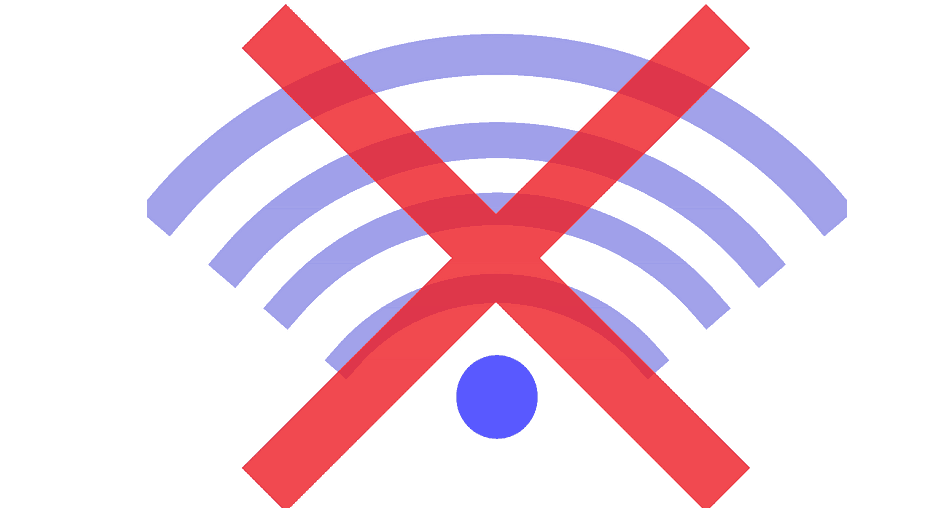
ეს პროგრამა თქვენს დრაივერებს განაგრძობს მუშაობას და ამით გიცავთ კომპიუტერის ჩვეულებრივი შეცდომებისგან და აპარატურის უკმარისობისგან. შეამოწმეთ თქვენი ყველა მძღოლი ახლა 3 მარტივ ეტაპზე:
- ჩამოტვირთეთ DriverFix (დადასტურებული ჩამოტვირთვის ფაილი).
- დააჭირეთ დაიწყეთ სკანირება იპოვონ ყველა პრობლემატური მძღოლი.
- დააჭირეთ განაახლეთ დრაივერები ახალი ვერსიების მისაღებად და სისტემის გაუმართაობის თავიდან ასაცილებლად.
- DriverFix გადმოწერილია ავტორი 0 მკითხველი ამ თვეში.
Wi-Fi შეცდომა 401 შეიძლება გამოცდილი იყოს, როდესაც ცდილობთ გარკვეულ ვებგვერდზე შესვლას ან როდესაც გსურთ აპის გაშვება, როგორიცაა YouTube. საერთო ჯამში, მზადყოფნა საკმაოდ არ არის Wi-Fi– სთან დაკავშირებული პრობლემა მაგრამ HTTP სტატუსის კოდი, რომელიც აღწერს დაბლოკილ ინტერნეტს. რატომ იღებთ ამ შეცდომის კოდს? ძირითადად, ძირითადად იმიტომ, რომ ცდილობთ შეხვიდეთ არასწორი მომხმარებლის ID- ით და პაროლით.
შეცდომის კოდის 401 დანახვისას საჭიროა თქვენი სერტიფიკატების გადამოწმება. მაგალითად, თუ თქვენ ცდილობთ წვდომას Wi-Fi როუტერის პარამეტრებზე ან თქვენი როუტერის მართვის გვერდზე და თქვენ მოგეთხოვებათ შეცდომის 401 შეტყობინება, უნდა გადაამოწმოთ, იყენებთ თუ არა სწორ ID- ს და პაროლი
ამ შემთხვევაში, თქვენ ასევე შეგიძლიათ სცადოთ განაახლეთ ვებგვერდი ან სცადეთ ბრაუზერის სხვა კლიენტი. ყოველ შემთხვევაში, პრობლემების მოგვარების რეალური ნაბიჯები დაწვრილებითი იქნება შემდეგი სახელმძღვანელო მითითებებით, ასე რომ არ ინერვიულოთ და უბრალოდ შეამოწმეთ ქვემოთ მოცემული ყველა სტრიქონი.
შეასწორეთ Wi-Fi შეცდომა 401 Windows 10-ზე
- შეეცადეთ გამოიყენოთ ვებ – ბრაუზერის სხვადასხვა პროგრამა
- გადაამოწმეთ თქვენი რწმუნებათა სიგელები
- განაახლეთ ვებგვერდი
- გადაამოწმეთ თქვენს მიერ შეყვანილი URL
- დააყენეთ თქვენი ანგარიში
- შედით სისტემიდან და შემდეგ ხელახლა შეიყვანეთ თქვენი რწმუნებათა სიგელები ინკოგნიტო ვებსაიტის საშუალებით
- გარკვეულ აპებში ამოწმეთ მეხსიერება
- გადააყენეთ აპი, რომელიც ამ პრობლემას იწვევს
1. შეეცადეთ გამოიყენოთ ვებ ბრაუზერის სხვა პროგრამა
კიდევ ერთი რამ, რისი გამოცდაც შეიძლება: შეეცადე ვებ – ბრაუზერის სხვა კლიენტის გაშვება და შედით ვებ-გვერდზე, სადაც ნაჩვენებია შეცდომის კოდი 401. მაგალითად, თუ იყენებთ Microsoft Edge- ს, შეეცადეთ გაუშვათ სხვა ბრაუზერი, განსხვავებული თქვენი ნაგულისხმევი Windows 10 ვებ-ბრაუზერის სერვისისგან.
ჩვენ გირჩევთ სცადოთ Opera, რადგან ის იყენებს ნაკლები დამუშავების შესაძლებლობას, ვიდრე სხვა ბრაუზერები და მასში ჩაშენებულია რეკლამის ბლოკატორი, რაც გვერდების უფრო სწრაფად ჩატვირთვას ეხმარება.

ოპერა
გადართეთ ოპერაზე და დაიწყეთ ათვალიერეთ თქვენი VPN უფასო კონფიდენციალურობისა და უსაფრთხოების დაცვა.
2. გადაამოწმეთ თქვენი რწმუნებათა სიგელები
ვინაიდან შეცდომის კოდი 401 არის HTTP საპასუხო კოდი და ნიშნავს "საჭიროა ავტორიზაცია", თქვენ უნდა დაიწყოთ პრობლემების გადაჭრის პროცესი თქვენი რწმუნებათა სიგელების გადამოწმებით. დარწმუნდით, რომ სწორ ინფორმაციას იყენებთ სისტემაში შესვლის პროცესში.
რა თქმა უნდა, თუ ამ ვებგვერდის ან აპლიკაციის ანგარიში არ გაქვთ, ჯერ შეავსეთ შესვლის ფორმა. ამრიგად, გააკეთე ეს და შემდეგ კვლავ შეეცადე შეხვიდე გვერდზე, რადგან ამ ეტაპზე ყველაფერი უნდა მუშაობდეს უპრობლემოდ.
- ასევე წაიკითხე: შეკეთება: USB Wi-Fi ადაპტერი განაგრძობს გათიშვას
3. განაახლეთ ვებგვერდი
კიდევ ერთი რამ, რაც სცადა არის განახლება. დიახ, ვებგვერდის განახლებით შეგიძლიათ გადაჭრას პრობლემა - თუ შეცდომის კოდი გამოწვეულია თავად ვებგვერდით. გირჩევთ გამოიყენოთ განახლება ქეშის დატვირთვის გარეშე: მაგალითად, Google Chrome- ში ამის გაკეთება შეგიძლიათ, ამავე დროს, Ctrl + Shift + R კლავიატურის ცხელი კლავიშები.
ამრიგად, განახლება დაგეხმარებათ ამ HTTP სტატუსის კოდის გადასაჭრელად, თუ 401 შეცდომა გამოწვეულია ვებ – გვერდის შიდა გაუმართაობით.
4. გადაამოწმეთ თქვენს მიერ შეყვანილი URL
The 'საჭიროა ავტორიზაციაშეცდომა შეიძლება გამოწვეული იყოს არასწორი URL- ით. თუ გამოტოვეთ გარკვეული სიმბოლო, ან თუ შეცდომა დაიწერა, შეგიძლიათ მარტივად აღმოჩნდეთ 401 შეტყობინებით. ასე რომ, კარგად გადახედეთ URL- ს და შეეცადეთ ხელახლა შეიყვანოთ ვებგვერდის განახლება.
5. დააყენეთ თქვენი ანგარიში
შეეცადეთ იპოვოთ სიმღერა განყოფილებაში ამ კონკრეტულ ვებ – გვერდზე. სავარაუდოდ, თქვენ უნდა შექმნათ ანგარიში (თუ პირველად ეწვიეთ გვერდს) ან შეხვიდეთ თქვენი არსებული რწმუნებით. თუ ამ ბილიკს ვერ პოულობთ, შეეცადეთ დაუკავშირდეთ ვებმასტერს და შეატყობინოთ პრობლემას, რადგან შესაძლოა რეალურ ვებ-გვერდზე რამე პრობლემა იყოს.
შენიშვნა: თუ ვერ შეხვალთ სისტემაში, თუ სწორად შეიყვანთ მონაცემებს, შეეცადეთ შექმნათ ახალი ანგარიში, რადგან ეს დაგეხმარებათ შეცვალოთ 401 შეცდომა; შემდეგ, ახალი ანგარიშიდან შეატყობინეთ თქვენს პრობლემას.
- ასევე წაიკითხე: შეკეთება: Wi-Fi არ იმუშავებს, მაგრამ ამბობს, რომ ეს დაკავშირებულია Windows 10-ში
6. შედით სისტემიდან და შემდეგ ხელახლა შეიყვანეთ თქვენი რწმუნებათა სიგელები ინკოგნიტო ვებსაიტის საშუალებით
თუ სისტემაში შესვლისას მიიღეთ Wi-Fi ქსელის შეცდომა 401, მაშინ უნდა შეხვიდეთ სისტემიდან და ხელახლა შეიყვანოთ სერთიფიკატები. ამ ეტაპზე შეეცადეთ განაახლოთ ვებგვერდი cache- ის ჩატვირთვის გარეშე, როგორც ეს ზემოთ იყო ახსნილი.
მინიშნება: როდესაც ცდილობთ გამოსვლას და თქვენი ავტორიზაციის ხელახლა შეყვანას გამოიყენეთ ინკოგნიტო ვებგვერდი. ამ შემთხვევაში, ბრაუზერი არ ჩაიტვირთება თქვენი ინტერნეტის ისტორია ან სხვა მსგავსი მონაცემები, რომლებიც ჩვეულებრივ შენახულია ნაგულისხმევად. ინკოგნიტო ფაილზე ადვილად მისვლა შესაძლებელია - მაგალითად, Google Chrome– ზე უნდა დააჭიროთ, ამავე დროს, ღილაკს Ctrl + Shift + N კლავიატურის ცხელი კლავიშები.
7. გარკვეულ აპებში ამოწმეთ მეხსიერება
ეს არის კიდევ ერთი გზა, რომლის საშუალებითაც შეგიძლიათ დააფიქსიროთ 401 "ავტორიზაციის მოთხოვნა" შეცდომა. აპიდან გამომდინარე, რაც პრობლემას იწვევს, უნდა მიჰყვეთ ქვემოთ ჩამოთვლილ ინსტრუქციებს.
შენიშვნა: შემდეგი ნაბიჯები განმარტებულია YouTube- ისთვის, მაგრამ მათი შესრულება შეგიძლიათ ნებისმიერი სხვა ინსტრუმენტისთვის.
- დააჭირეთ Windows Search ხატულას: ეს Cortana ხატია, რომელიც Windows Start ხატის გვერდით მდებარეობს.
- საძიებო ველში ჩაწერეთაპები და ფუნქციებიდა დააჭირეთ იმავე შედეგის შედეგს.
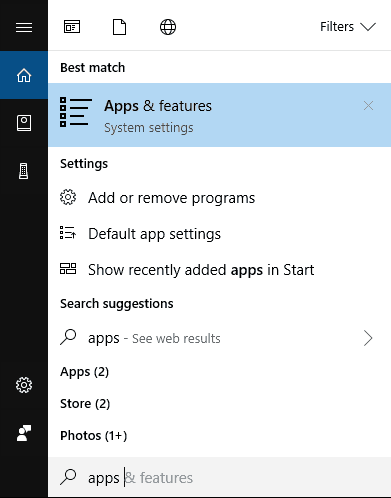
- ნაჩვენები იქნება ყველა თქვენი დაინსტალირებული პროგრამის სია.
- იპოვეთ YouTube ჩანაწერი (ან თქვენთვის სასურველი ნებისმიერი აპი).
- დააჭირეთ მას და აირჩიეთ Დამატებითი პარამეტრები.
- დააჭირეთ ღილაკს გადატვირთვის.
- გაითვალისწინეთ, რომ ზოგიერთი აპის აღდგენა შეუძლებელია პროგრამებიდან და ფუნქციებიდან. ამ აპებისთვის გჭირდებათ ინსტალაციის საქაღალდეში შესვლა და% APPDATA% დირექტორიის წაშლა.
8. გადააყენეთ აპი, რომელიც ამ პრობლემას იწვევს
თუ აპის გადატვირთვის არჩევით ვერ შეძლებთ 401 ქსელის შეცდომას, მაშინ ასევე შეგიძლიათ სცადოთ ხელით წაშალოთ აპი და შემდეგ დააინსტალიროთ იგი. გარკვეული აპლიკაციის დეინსტალაციისთვის შეგიძლიათ გამოიყენოთ ზემოთ მოცემული წინა განყოფილების დროს ახსნილი ნაბიჯები - დამატებითი ფუნქციების არჩევის ნაცვლად, უბრალოდ უნდა დააჭიროთ ღილაკს წაშლა. რა თქმა უნდა, თქვენ შეგიძლიათ მარტივად ამოიღოთ გარკვეული პროგრამები პანელის საშუალებით:
- დააჭირეთ Windows ძიების ხატულას, შეიყვანეთ Მართვის პანელი და დააჭირეთ იმავე სახელწოდების შედეგს.
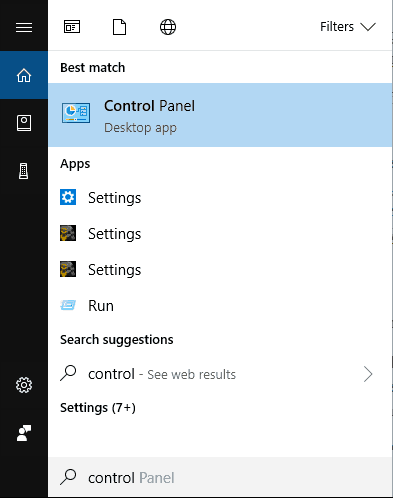
- პანელში ჩართეთ კატეგორია ჩანართი
- ქვეშ პროგრამები დააჭირეთ ღილაკს წაშალეთ პროგრამა ბმული.
- ახლა იპოვნეთ აპი, რომლის ამოღება გსურთ და გააკეთეთ.
- ბოლოს, გადატვირთეთ კომპიუტერი და ხელახლა დააინსტალირეთ ეს აპი.
ასე რომ, ასე შეგიძლიათ შეცვალოთ Wi-Fi შეცდომა 401 Windows 10-ზე. დაიმახსოვრე, ეს აპი სინამდვილეში არის HTTP სტატუსის კოდი, რომელიც აღწერს ა დაბლოკა ინტერნეტი. ასე რომ, "ავტორიზებული მოთხოვნილების" შესახებ გაფრთხილება მარტივად მოგვარდება, თუ მოახერხებთ სწორი სერთიფიკატების შეყვანას.
თუ ჯერ კიდევ გაქვთ შეკითხვები, დაუკავშირდით ჩვენს გუნდს ქვემოთ მოცემული კომენტარის ველით.
დაკავშირებული ისტორიები, რომ შეამოწმოთ:
- Wi-Fi არ მოგთხოვთ პაროლს: 6 სწრაფი გამოსავალი ამ პრობლემის მოსაგვარებლად
- ფიქსაცია: HP ნოუთბუქი არ უერთდება Wi-Fi- ს Windows 10-ში
- შეკეთება: Windows 10 ვერ პოულობს Wi-Fi ქსელს
- შეკეთება: Virgin Media Wi-Fi არ მუშაობს

![მოგვარებულია: საეჭვო ARP გამოძიება ვერ მოხერხდა [Wi-Fi, Ethernet]](/f/b0d55fd006cbc811ee1ae5cc507fe4c8.png?width=300&height=460)